# 创建 web 弹窗活动
### 一、设置活动信息

填写活动名称、活动有效期以及是否开启转化跟踪功能。
### 二、选择目标人群
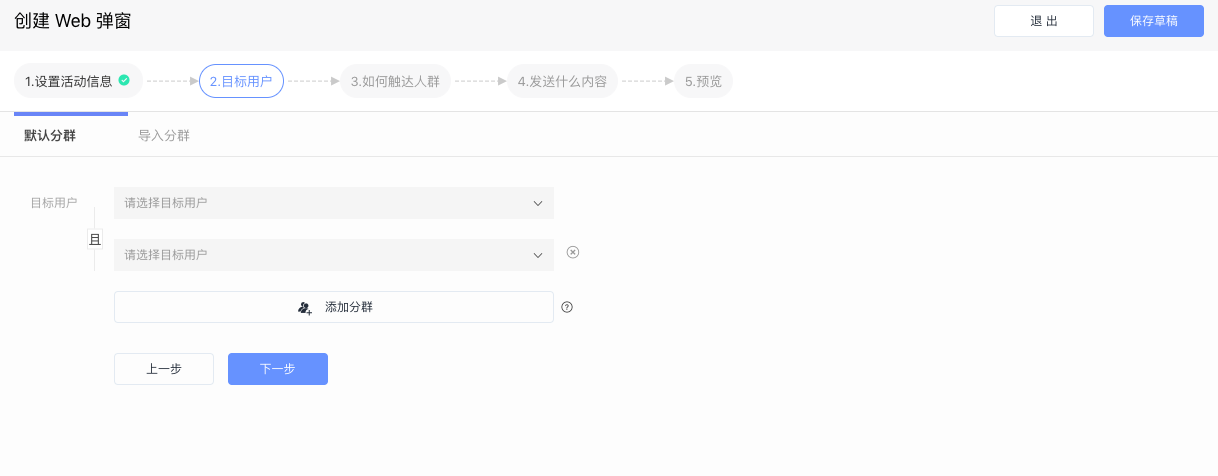
通过下拉菜单选择本次 App 弹窗活动将要触达的人群,这些人群可以来自“用户行为分析系统”、“用户标签系统”、“CDP 系统”、“CRM 系统”等。
点击“添加分群“按钮可同时设置多个目标分群。
### 三、设置活动的触发条件
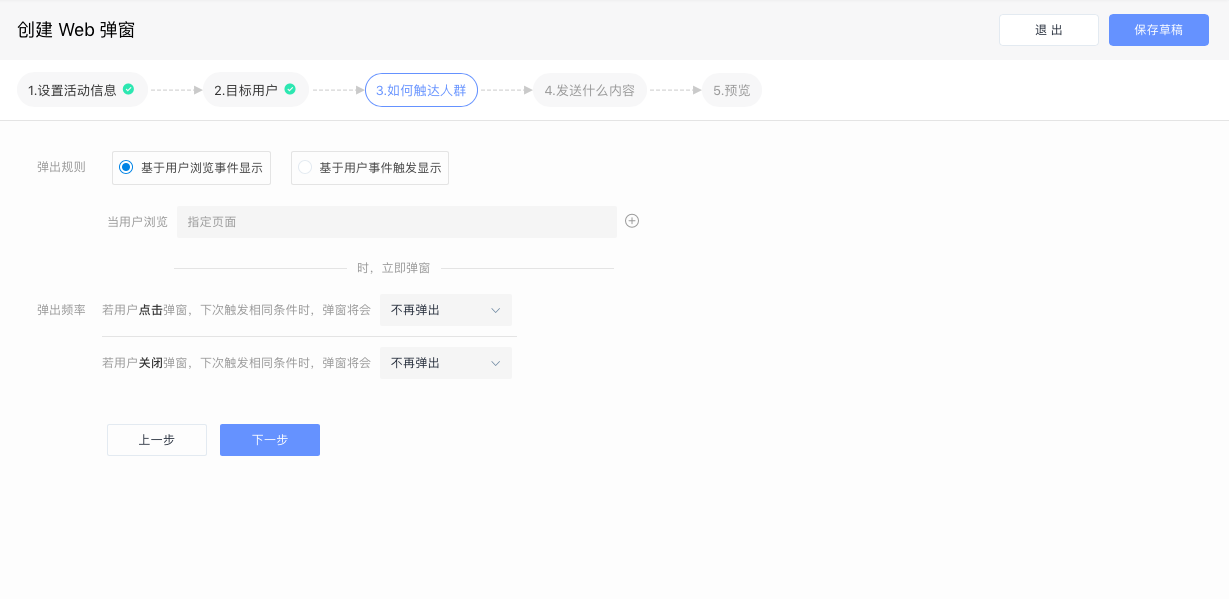
通过设置好的触发条件,当用户满足条件时,系统自动触发活动并将 web 弹窗推送给用户。
* 基于用户浏览事件触发:在用户浏览到某个页面时,弹窗显示在该页面
* 基于用户行为事件触发:每次触发设定的事件时,弹窗立即显示在当前页面或者后续指定的页面
同时,web 弹窗支持用户体验相关的设置:
* 点击/关闭弹窗后不再弹出:
当用户点击/关闭弹窗后,活动期间不再向该用户显示此弹窗。
* 点击/关闭弹窗后限制次数弹出:
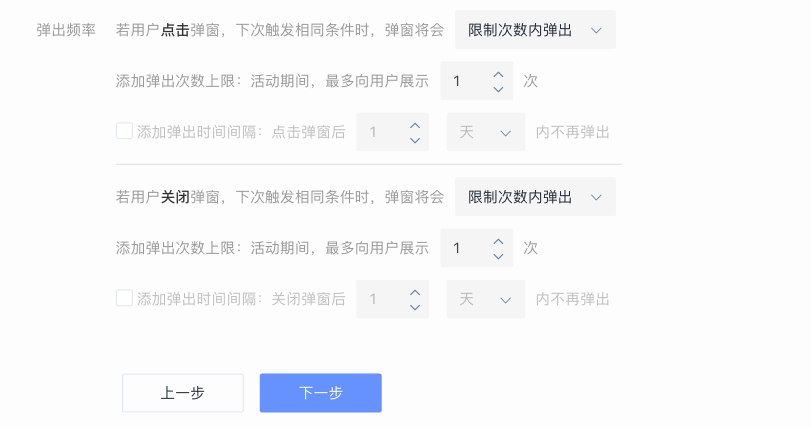
1)设置弹出次数上限:针对用户的点击/关闭弹窗行为,分别设置弹出次数上限。在活动
期间内,达到设置的数值时,不再向用户显示弹窗。
2)设置弹出时间间隔:针对用户的点击/关闭弹窗行为,分别设置X天/小时内不再弹出。
在活动期间内,仅当超过该时间间隔且用户满足触发条件时,才会再次弹出弹窗。
* 点击/关闭弹窗后每次弹出:

针对用户的点击/关闭弹窗行为,分别设置是否每次都弹出弹窗。当设置每次都弹出弹窗时,可继续设置弹出时间间隔。在活动期间内,仅当超过该时间间隔且用户满足触发条件时,才会再次弹出弹窗。
## 四、设置 web 弹窗的内容及样式
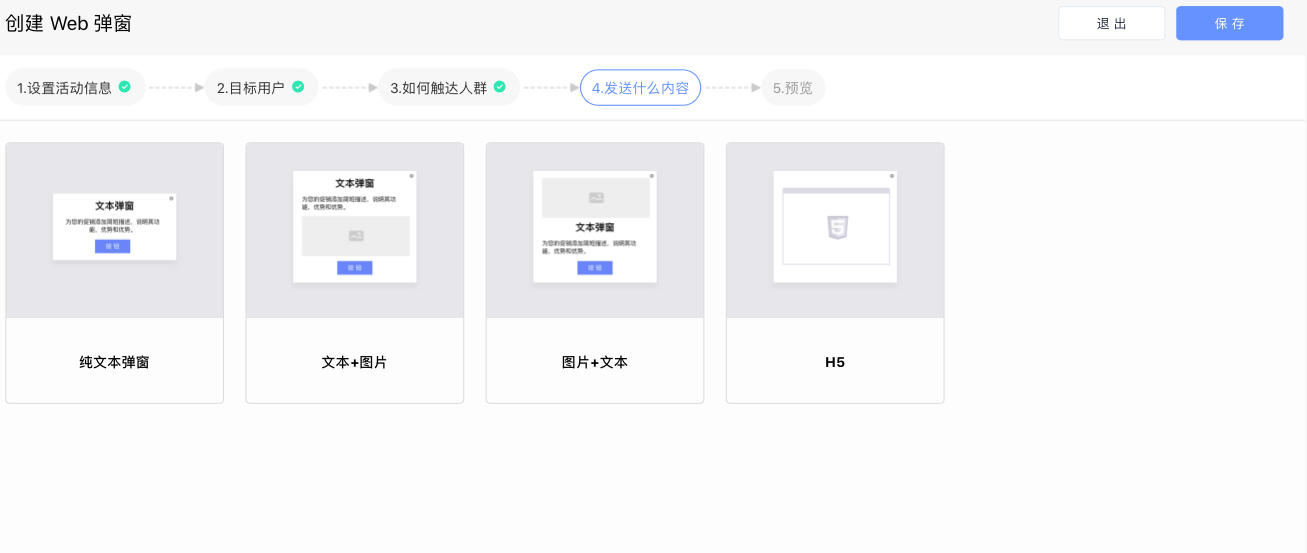
web弹窗支持四种模版选择:纯文本弹窗、文本+图片弹窗、图片+文本弹窗、H5弹窗。
用户可以选择 web 样式模板并填写相关内容信息:
* 纯文本模版:
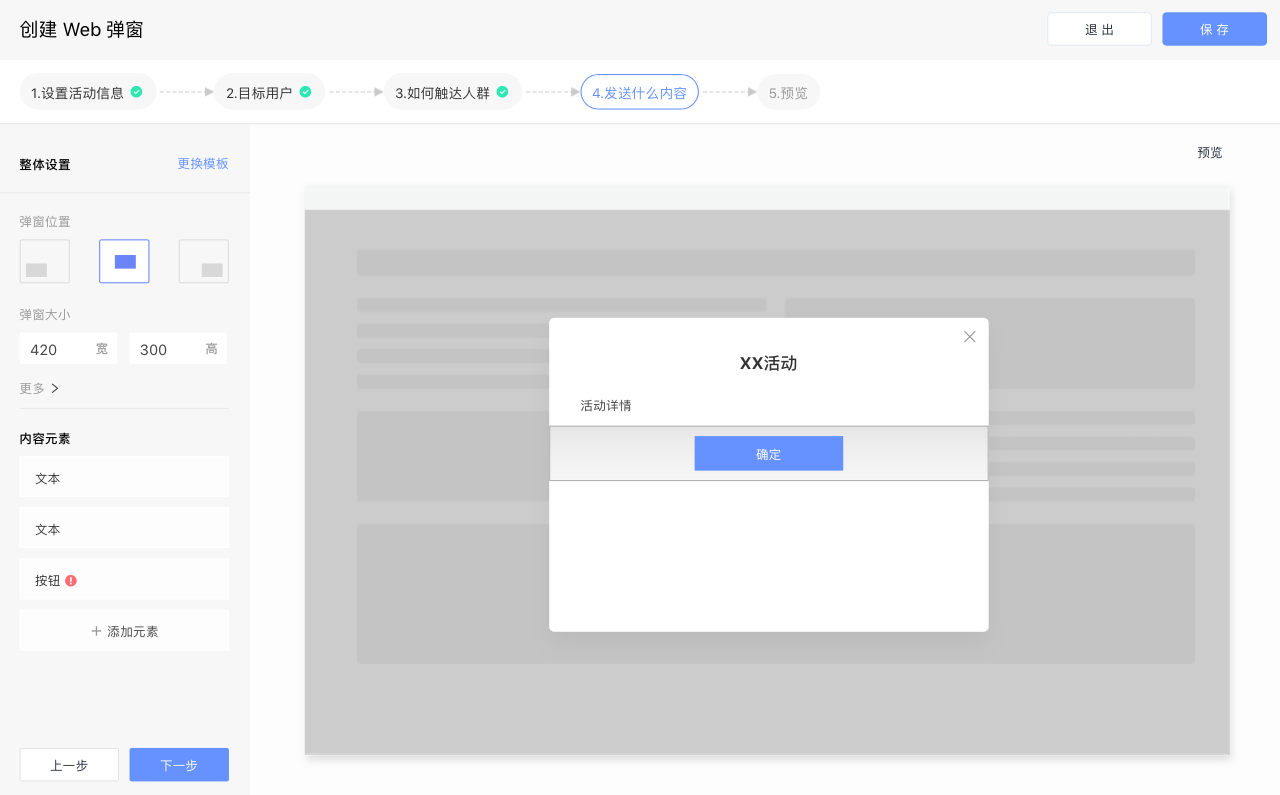
选择弹窗位置和大小,填写文本内容和按钮文字,并配置点击按钮的跳转地址。用户点击按钮可以跳转到指定页面。
* 文本+图片模板(文本位于图片上方):

选择弹窗位置和大小,填写文本内容、图片地址和按钮文字,并配置点击图片和按钮的跳转地址。用户点击图片或按钮可以跳转到指定页面。
* 图片+文本模版(图片位于文本上方):

选择弹窗位置和大小,添加图片、文本内容和按钮文字,并配置点击图片和按钮的跳转地址。用户点击图片或按钮可以跳转到指定页面。
在图片和文本的组合模版中,图片上传支持URL和本地上传,本地上传图片完成后可直接在下拉菜单中选择添加。点击图片元素进入图片设置页面即可进行上传。
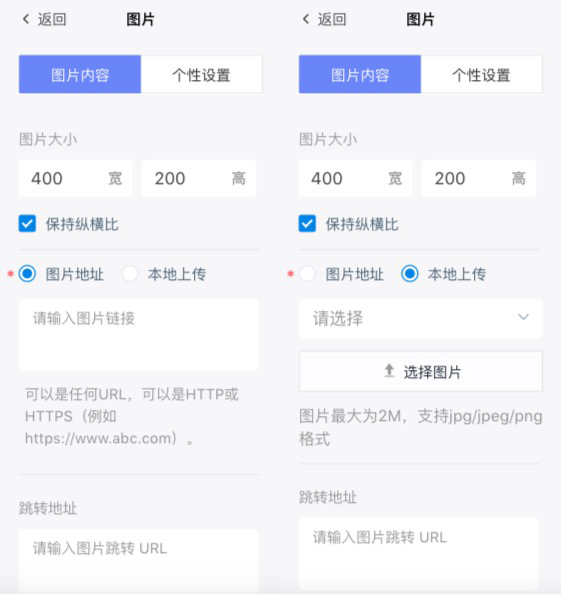
* H5模版:
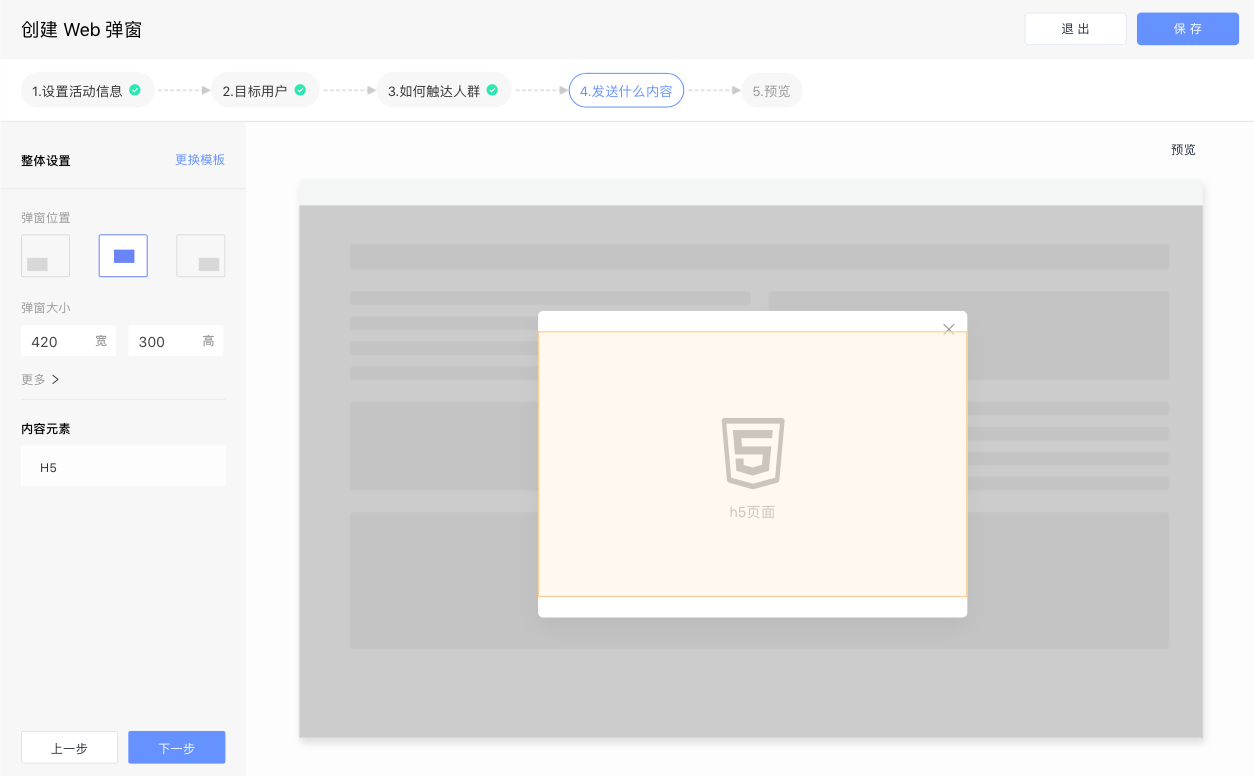
填写图片地址,用户点击图片可以跳转到指定落地页。
同时,Web模版支持个性化设置:
1. 整体布局设置:
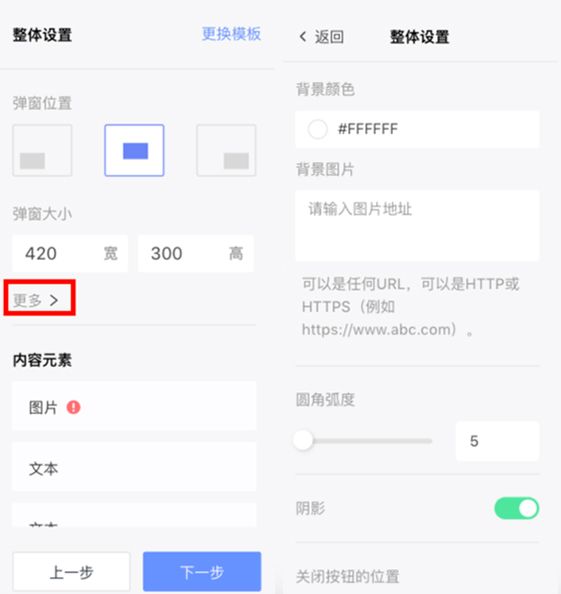
点击“更多”按钮,进入整体设置界面,可以进行以下设置:
* 设置弹窗的背景颜色和背景图片
* 设置弹窗的圆角弧度和阴影
* 设置关闭弹窗按钮的位置、样式和大小
* 设置元素的上下、左右边距
2\. 元素个性化设置:
可以设置文字的大小和样式、图片的对齐方式、背景颜色、上下边距,按钮文字的颜色、大小和样式。点击元素进入设置页面即可进行修改。

3\. 添加或删除元素
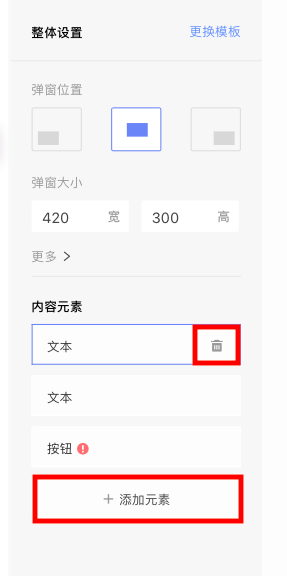
点击“删除”图标,删除元素。点击“添加元素”图标,添加元素。H5模版暂不支持添加和删除元素。
### 五、预览并执行
预览并执行活动,活动正式运行,状态由“草稿”变为“进行中”或“即将开始”。
- 使用指南
- 智能运营产品使用手册
- ⏰ 5 分钟快速上手
- ✍️ 我要发布活动
- 创建 web 弹窗活动
- 创建短信活动
- 创建微信客服消息活动
- 创建信息流广告活动
- 创建微信小程序活动
- 创建微信模板消息活动
- 创建 App 弹窗活动
- 创建 Push 消息活动
- ⚙️ 自动化工作流
- 基本组件介绍
- 用户类组件详细说明
- 触达通道类组件详细说明
- 条件类组件详细说明
- 📖 内容管理
- H5编辑器
- 表单编辑器
- H5互动编辑器
- 👬 微信粉丝管理
- 📲互动玩法
- 分销裂变
- 拼团裂变
- 任务宝
- 定金膨胀
- 企业微信运营工具
- 企业微信上线准备-配置引导
- 创建员工欢迎语
- 创建客户群欢迎语
- 创建群发客户消息
- 转化目标的配置及应用
- 创建群发客户群消息
- 创建客户标签
- 创建客户群标签
- 创建员工活码
- 添加聊天工具栏
- 获取群二维码
- 创建企业朋友圈
- 创建素材中心
- 如何创建和使用批量加好友
- 📄 更新日志
- 功能更新
- 用户权限管理
- 审批功能
- 版本更新
- V2.1裂变、企微功能
- 开发者指南
- 系统初始化
- 扫码绑定微信
- 配置方舟数据平台
- SDK集成文档
- 微信小程序 SDK
- JS SDK
- Android SDK
- iOS SDK
- SDK 版本更新说明
- EA 系统集成文档
- API
- 推送API
- 错误码
- 其他
- 名词解释
- 如何配置阿里云短信通道
- 邀请有礼注册事件及转化事件上报指南
- FAQ
- 创建 Push 活动的 FAQ
- 创建微信模板消息活动的 FAQ
- 创建微信小程序活动的 FAQ
- 创建微信客服消息活动的 FAQ